Photoshop调出人物图片淡青的非主流色调
摘要:非主流的色调非常随意,制作方法也比较灵活。尤其是色调方面,完全可以按照自己的思路去调色,画面看上去有个性即可。制作的时候也可以添加一些纹理或...
非主流的色调非常随意,制作方法也比较灵活。尤其是色调方面,完全可以按照自己的思路去调色,画面看上去有个性即可。制作的时候也可以添加一些纹理或高光素材丰富画面的层次。
原图

最终效果

1、打开原图,ctrl+j得到图层1。
2、执行图像——应用图像,参数如图。
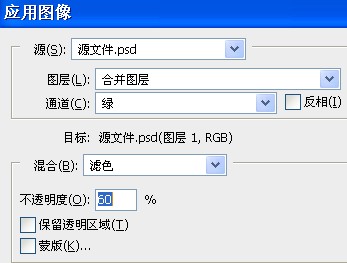
3、新建调整图层,照片滤镜,参数如图。

4、新建调整图层,可选颜色,参数如图。
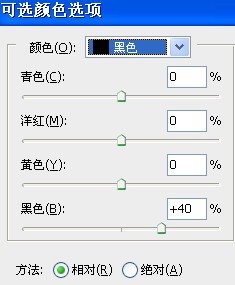
【Photoshop调出人物图片淡青的非主流色调】相关文章:
下一篇:
PS调出绿色外景图片紫红的黄昏色
